文章详情页
Excel自动突出纯汉字单元格的操作教程
浏览:200日期:2022-11-26 10:58:26
最近有的网友才刚刚接触Excel软件,使用时还不熟悉自动突出纯汉字单元格的相关操作,而下文好吧啦网小编就分享Excel自动突出纯汉字单元格的操作教程,希望对你们有所帮助哦。
打开Excel2007,打开数据表格,选中E列,单击菜单栏--开始--条件格式--新建规则。

弹出新建规则对话框,规则类型选择最后一个,用公式确定要设置格式的单元格,输入下方红色标记的公式,单击格式按钮。

为单元格设置显示格式,这里可在数字、字体、边框和填充四个选项中进行搭配。
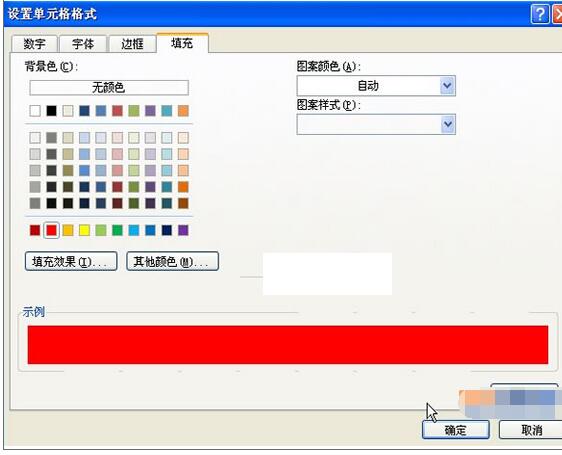
单元格格式设置完毕,看看实效。仔细一看,E列中明明是汉字,可就没有突出显示。单击其中一个单元格,在编辑栏看到的是数字,并不是纯汉字,只是输入数字时自动转变为了中文形式。

在其中一个单元格输入纯汉字,回车按下后,单元格变为我们之前设置的形式,证明公式有效了。

公式说明
用len计算E1单元格的字符数,返回的结果是4,在乘以2,得出来的结果是8,用lenb函数计算E1单元格字符的字节数,返回的结果也是8.所以当在E列输入汉字时,两个公式的最终结果都是相等的。另外,len(E1)0的意思是E1单元格不能为空,由于用到了and函数,所以当符合这两个条件时,就会自动设置单元格格式。
以上就是好吧啦网小编为大家带来的Excel自动突出纯汉字单元格的操作教程,希望对大家有所帮助,手机百度或者关注IE浏览器中文网站,每天了解最新的资讯内容。
标签:
excel
相关文章:
排行榜

 网公网安备
网公网安备